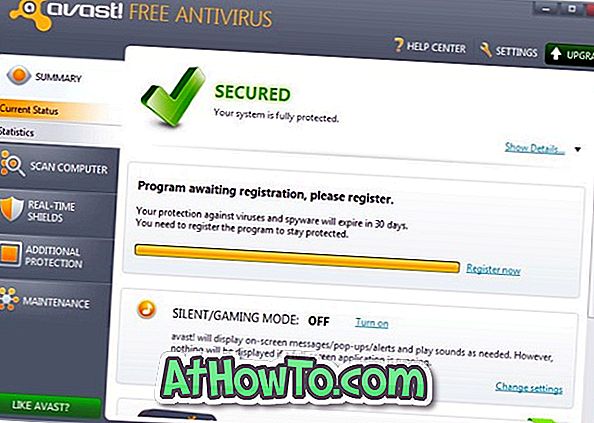Mit Windows 8 hat Microsoft nicht nur den Startbildschirm von Modern UI eingeführt, sondern auch moderne UI-Apps (Metro-Style). Windows 8 wird mit einer Reihe cooler Apps im Metro-Stil oder modernen UI-Apps geliefert. Man kann die Store-App immer öffnen und neue Apps vom offiziellen Windows Store installieren.
Benutzer, die Windows 8 schon länger verwendet haben, haben möglicherweise bereits festgestellt, dass in modernen UI-Apps weder die Menüleiste (Datei, Bearbeiten, Anzeigen, Werkzeuge, Hilfe) noch die Beschriftungsschaltflächen (Schaltflächen zum Minimieren, Maximieren und Schließen) angezeigt werden. Um eine App zu schließen, müssen Sie den Mauszeiger an den oberen Rand des Bildschirms bewegen, bis er sich in eine Hand verwandelt. Drücken Sie die linke Maustaste und halten Sie sie gedrückt, und verschieben Sie sie an den unteren Rand des Bildschirms (siehe Schließen von App-Videos) ) oder drücken Sie einfach die Tastenkombination Alt + F4.

Manchmal möchten Sie vielleicht wissen, welche Version einer App Sie unter Windows 8 ausführen. Jeder kann die Versionsnummer eines Desktop-Programms überprüfen: Öffnen Sie das Hilfemenü und klicken Sie auf Informationen zur App. Da in den Modern UI-Apps von Windows 8 keine Menüleiste vorhanden ist, müssen Sie die Versionsnummer einer App auf andere Weise überprüfen.
Benutzer, die Windows 8 schon länger verwenden, kennen den Trick möglicherweise bereits. Wenn Sie jedoch noch nicht mit Windows 8 vertraut sind, befolgen Sie die nachstehenden Anweisungen, um die Versionsnummer einer App zu überprüfen:
Schritt 1: Wechseln Sie zum Startbildschirm, klicken oder tippen Sie auf die Kachel der App, um sie zu starten (in diesem Beispiel verwenden wir die Dailymotion-App).
Schritt 2: Bewegen Sie den Mauszeiger nach dem Öffnen der App in die obere rechte oder untere rechte Ecke des Bildschirms, um die Charms-Leiste anzuzeigen. Touchscreen-Benutzer müssen vom rechten Bildschirmrand nach innen streichen, um die Charms-Leiste aufzurufen.

Schritt 3: Klicken oder tippen Sie in der Charms-Leiste auf Charms, um die Einstellungen für die App zu öffnen.

Schritt 4: Klicken oder tippen Sie anschließend auf Berechtigungen, um den Namen des Entwicklers und die aktuelle Version der App anzuzeigen. Das ist es!